DaVinci Resolve Watermark कैसे निकालें: ऑनलाइन और ऑफलाइन तरीके
आजकल, उपलब्ध अधिकांश वीडियो संपादन सॉफ़्टवेयर में वॉटरमार्क शामिल है, खासकर यदि यह केवल एक निःशुल्क संस्करण में उपलब्ध है। अधिकांश वीडियो संपादन सॉफ़्टवेयर अंतिम उत्पाद पर एक अप्रिय वॉटरमार्क लगाते हैं, जिसे आप हटा नहीं सकते। ऐसे मौके आते हैं जब वॉटरमार्क इतना स्पष्ट होता है कि यह वीडियो की प्रारंभिक सामग्री को पूरी तरह से अस्पष्ट कर देता है। लेकिन आज इंटरनेट के बारे में अच्छी बात यह है कि इसके अलग-अलग तरीके हैं DaVinci Resolve में वीडियो से वॉटरमार्क हटाएं.
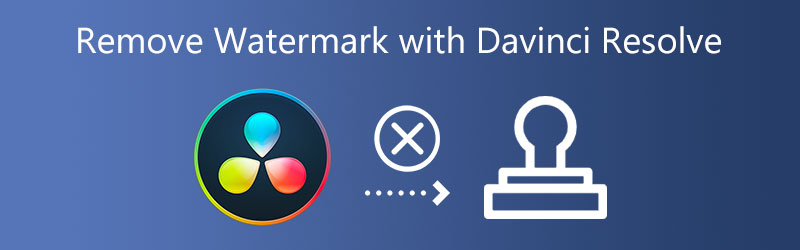

भाग 1. Davinci Resolve के साथ वीडियो से वॉटरमार्क कैसे निकालें
1. दा विंची संकल्प
DaVinci Resolve में ऑब्जेक्ट रिमूवल टूल इसकी कई खूबियों में से एक है। यह अपने आस-पास के पिक्सल से जानकारी को अनुकूल रूप से मिला सकता है, साथ ही गति ट्रैकिंग भी प्रदान कर सकता है। क्लिप के केंद्र या कोनों में एक या कई मूविंग वॉटरमार्क हैं या नहीं। वॉटरमार्क के आस-पास फ़िल्टर जोड़ना सभी आवश्यक है, और DaVinci Resolve बाकी का ध्यान रखेगा। आइए चरणों को अधिक गहराई से देखें।
चरण 1: स्थापना पैकेज प्राप्त करने के लिए DaVinci Resolve की आधिकारिक साइट पर जाएं। टिक करें एक नया प्रोजेक्ट बनाएं. फिर आप क्लिक करें सृजन करना बटन। फिर, न्यूज पूल पर राइट-क्लिक करें और इंपोर्ट मीडिया चुनें। क्लिक खुला हुआ चलती वॉटरमार्क के साथ वीडियो को DaVinci Resolve में जोड़ने के लिए।
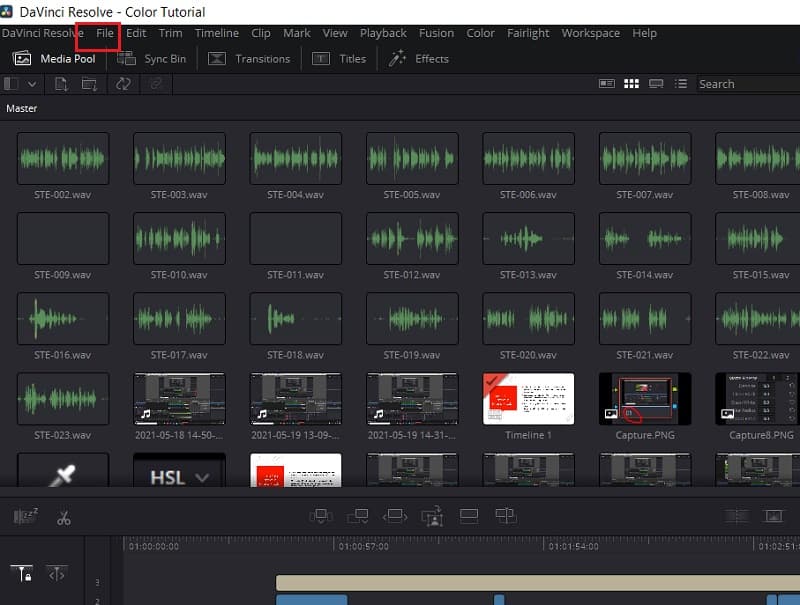
चरण 2: क्लिप को टाइमलाइन पर ड्रैग करने के बाद, आपको वापस कलर पेज पर भेज दिया जाएगा। उपयोग Alt+S हॉटकी पेड़ में एक नया नोड जोड़ने के लिए। प्लेहेड को क्लिप की शुरुआत में रखें। एक आकृति जोड़ने के लिए, पावर बटन दबाएं और ड्रॉप-डाउन मेनू से एक आकृति चुनें। अंत में, क्लिक करें और खींचें वस्तु हटाना पुस्तकालय से दूसरे नोड तक जिसे हमने अभी बनाया है। जब आप क्लिक करेंगे तो DaVinci Resolve चयनित फ्रेम और आसपास की पृष्ठभूमि का अध्ययन करना शुरू कर देगा और मूवी से मूविंग वॉटरमार्क को हटा देगा। दृश्य विश्लेषण.
चरण 3: विश्लेषण के बाद, आप पा सकते हैं कि जिस मास्क को आपने अभी-अभी बनाया है, वह एक ग्रे बूँद में बदल गया है। उपलब्ध सेटिंग्स की सूची को नीचे ले जाएँ, और फिर चुनें स्वच्छ प्लेट बनाएं। दबाएं वितरण डिलीवरी पेज पर जाने के लिए पेज के नीचे बटन। अपने इच्छित आउटपुट स्वरूपों का चयन करें, फिर क्लिक करें रेंडर शुरू करें बटन।
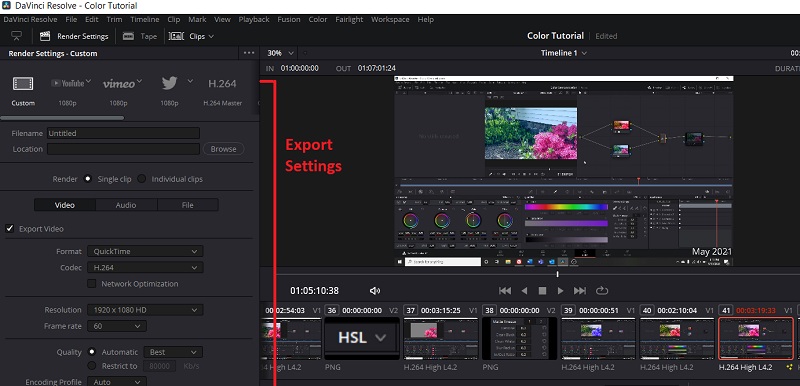
भाग 2. वॉटरमार्क हटाने के लिए सर्वश्रेष्ठ विकल्प
2. विडमोर वीडियो कन्वर्टर
वॉटरमार्क से छुटकारा पाने के लिए DaVinci Resolve पीछे छोड़ देता है। आपको वॉटरमार्क रिमूवर की आवश्यकता होगी, जैसे कि Vidmore वीडियो कनवर्टर जो एक पंच पैक करता है। सक्षम हों या नहीं, यदि आप अपनी फिल्म पर वॉटरमार्क से छुटकारा पाना चाहते हैं, तो यह एक विश्वसनीय उपकरण है जिस पर आप भरोसा कर सकते हैं। यह न केवल उस वॉटरमार्क को मिटाने में सक्षम है जिसे DaVinci पीछे छोड़ देता है, बल्कि यह स्टैम्प, ऑब्जेक्ट, संदेश, लोगो और अन्य चीजें भी हटा सकता है जो आपके पास अब वीडियो में बाधा डालती हैं। यह आश्चर्य की बात नहीं है कि ग्राहक इस कार्यक्रम का उपयोग अपनी फिल्म पर लगे वॉटरमार्क से छुटकारा पाने के लिए करते हैं।
आप नीचे दिए गए दिशा-निर्देशों का पालन करके मूवी से वॉटरमार्क हटाना सीख सकते हैं। पाठ आपको दिखाएगा कि सर्वोत्तम कार्यक्रम का उपयोग करके वॉटरमार्क कैसे हटाया जाए।
चरण 1: वह ऑपरेटिंग सिस्टम चुनें जिसे आप अपने कंप्यूटर पर पहले से चला रहे हैं। दबाएं डाउनलोड बटन, और अंतिम कार्यक्रम सीधे आपके डेस्कटॉप पर डाउनलोड किया जाएगा। शुरू करने के लिए, इंस्टॉलेशन प्रक्रिया के निर्देशों को पढ़ें और क्लिक करें अभी शुरू करो बटन।
चरण 2: जब प्रोग्राम लॉन्च किया जाता है, तो यहां जाएं उपकरण बॉक्स मेनू और चुनें वीडियो वॉटरमार्क रिमूवर उस तकनीक का चयन करने का विकल्प जिसे आप वॉटरमार्क हटाने के लिए उपयोग करना चाहते हैं।
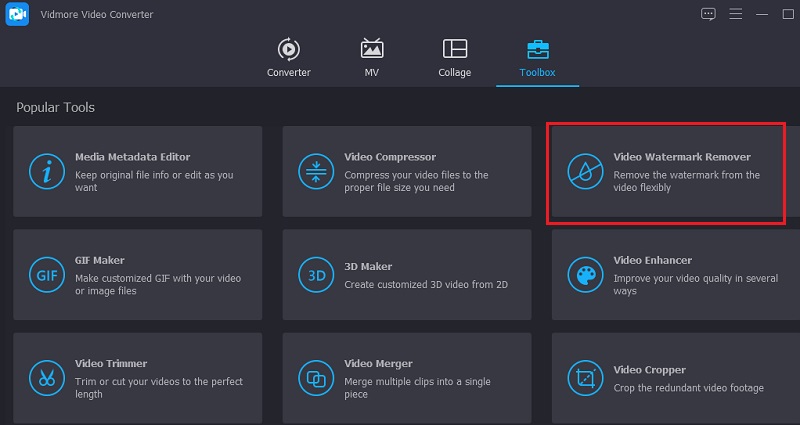
वॉटरमार्क के साथ वीडियो आयात करने के लिए, क्लिक करें प्लस ऊपरी दाएं कोने में प्रतीक।
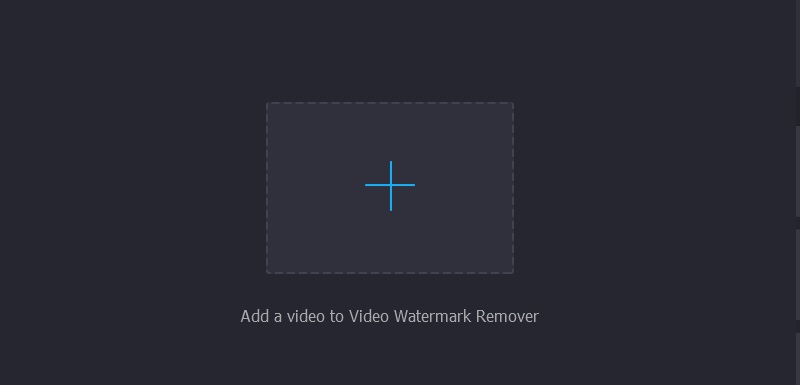
चरण 3: दबाएं वॉटरमार्क हटाने वाला क्षेत्र जोड़ें कार्यक्रम में वीडियो आयात करने के बाद बटन। बॉक्स को इस तरह रखें कि यह वॉटरमार्क के उस हिस्से को ढँक दे जिससे आप छुटकारा पाना चाहते हैं।
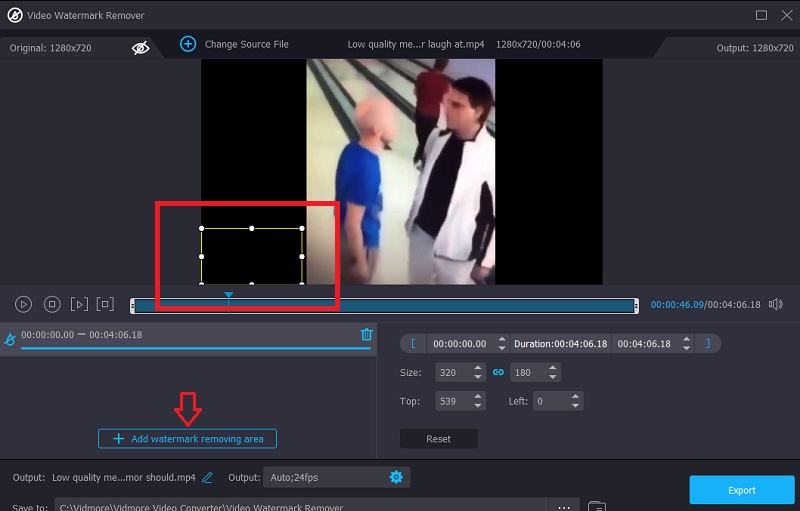
चरण 4: आपके पास वह होने के बाद जहां आप इसे चाहते हैं, पर क्लिक करके प्रक्रिया शुरू करें निर्यात बटन।
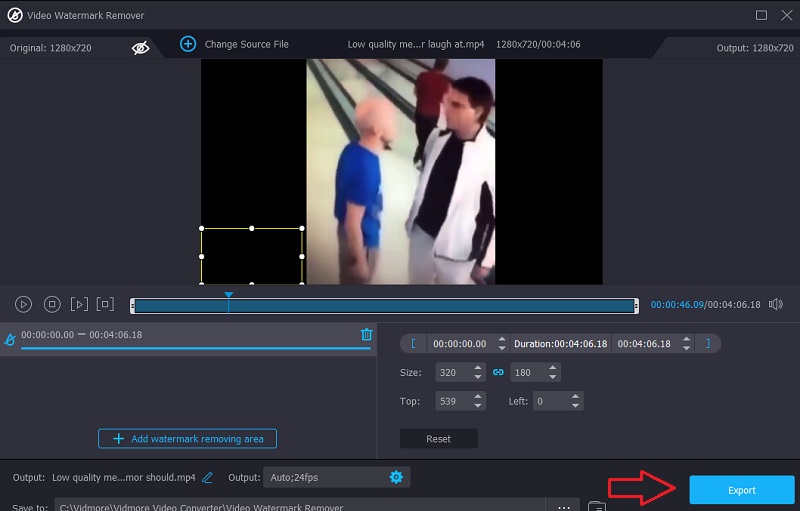
3. हिटपॉ वॉटरमार्क रिमूवर
एक इंटरेक्टिव वॉटरमार्क रिमूवर, हिटपॉ वॉटरमार्क रिमूवर, विंडोज और मैक ऑपरेटिंग सिस्टम दोनों के लिए खरीद और डाउनलोड के लिए उपलब्ध है। इस प्लेटफ़ॉर्म में आपके द्वारा आयात किए जाने वाले वीडियो पर वॉटरमार्क या अन्य चिह्न होगा, और इस कार्यक्रम का उद्देश्य इसे कुशलतापूर्वक और प्रभावी ढंग से मिटाना है। इस सूची के अन्य वॉटरमार्क रिमूवर की तरह, हमारा कार्यक्रम सरल है। यह उपयोगिता DaVinci Resolve का उपयोग करके संपादित वीडियो पर रखे गए वॉटरमार्क को हटाने का एक बड़ा काम करती है।
फिर भी, यदि आप वॉटरमार्क रिमूवर प्राप्त नहीं करते हैं, तो आप इसका उपयोग नहीं कर पाएंगे। चूंकि यह उत्पाद वॉटरमार्क को मिटाने के लिए नि: शुल्क परीक्षण प्रदान नहीं करता है, इसलिए यह देखने का कोई तरीका नहीं है कि यह आपके लिए उपयोग करने का एक अच्छा विकल्प है या नहीं। मान लीजिए कि आप इस प्रोग्राम का उपयोग करके DaVinci Resolve वॉटरमार्क से छुटकारा पाने का तरीका सीखने में रुचि रखते हैं। उस स्थिति में, आप दिए गए निर्देशों का उल्लेख कर सकते हैं।
चरण 1: टूल की मुख्य वेबसाइट पर खरीदारी करने के बाद, प्रोग्राम शुरू करें और चुनें वीडियो वॉटरमार्क हटाएं मेनू से विकल्प। मूवी को वॉटरमार्क के साथ सबमिट करने के लिए, उसके नीचे स्थित फ़ाइल चुनें बटन पर क्लिक करें।
चरण 2: वॉटरमार्क मिटाने के लिए आप जिस विकल्प का उपयोग करना चाहते हैं उसे चुनें, फिर उसके ऊपर बॉक्स रखें।
चरण 3: दबाएं निकालें और निर्यात करें बटन जब आप वीडियो क्लिप को सहेजने के लिए तैयार हों।
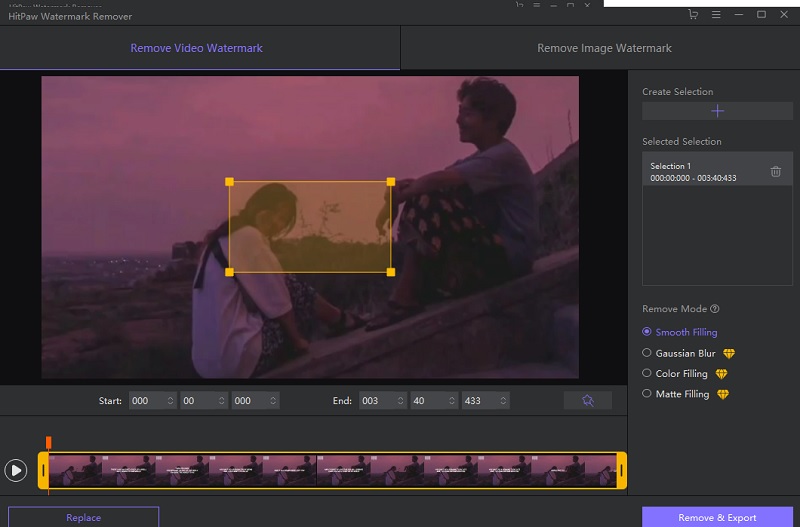
भाग 3. तुलना चार्ट
- विशेषताएं
- आसान संपादन उपकरण
- वीडियो और छवियों के वॉटरमार्क हटाएं
- वॉटरमार्क को स्वतंत्र रूप से हटाता है
| दा विंची संकल्प | Vidmore वीडियो कनवर्टर | हिटपॉ वॉटरमार्क रिमूवर |
भाग 4. DaVinci Resolve Watermark . को हटाने के बारे में अक्सर पूछे जाने वाले प्रश्न
क्या DaVinci Resolve लो-एंड कंप्यूटर पर काम करता है?
DaVinci Resolve में एक व्यापक टूल है जो आपकी मीडिया फ़ाइलों को अनुकूलित करता है ताकि प्रतिपादन अधिक तेज़ी से हो सके। यह लो-एंड प्रोसेसर वाले डिवाइस पर समस्याओं को प्रस्तुत करने का एक उत्कृष्ट उत्तर हो सकता है। संपादन प्रक्रिया के दौरान, 'मीडिया ऑप्टिमाइज़ करें' के रूप में जाना जाने वाला विकल्प आपकी मीडिया फ़ाइलों के आकार को कम करेगा और कंप्यूटर पर उनके लोड को हल्का करेगा।
क्या डिज़ाइन क्षमताओं के मामले में DaVinci प्रीमियर से बेहतर है?
यदि आप एडोब टूल्स के साथ काम करने के आदी हैं तो प्रीमियर प्रो बेहतर विकल्प है। इसके विपरीत, यदि आप अपने आप को पाश की बाधाओं से मुक्त कर सकते हैं, तो इन दो वीडियो संपादकों में से DaVinci Resolve बेहतर विकल्प है।
क्या DaVinci की कीमत केवल एक बार है?
यह याद रखना महत्वपूर्ण है कि यदि आप इसे अपग्रेड करना चाहते हैं तो आप प्रीमियम DaVinci Resolve को केवल $295 में खरीद सकते हैं। यह आवेदन के लिए एक बार की लागत है। बाजार में उपलब्ध अन्य पेशेवर संपादन सॉफ्टवेयर की तुलना में इसे न केवल बहुत सस्ता बनाना, बल्कि यह बिना किसी मासिक शुल्क के भी आता है।
निष्कर्ष
अब आपके पास की जानकारी है DaVinci Resolve वॉटरमार्क कैसे निकालें. आपके लिए अपने वीडियो के वॉटरमार्क को हटाना आसान नहीं होगा। इसके अलावा, ऊपर दिखाए गए उपकरणों की सहायता से, सब कुछ बिना किसी रोक-टोक के चलेगा।


